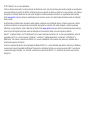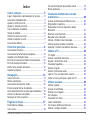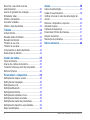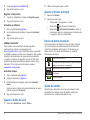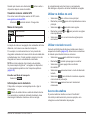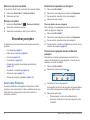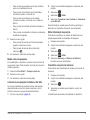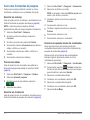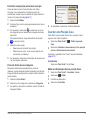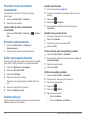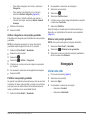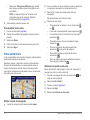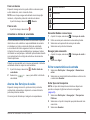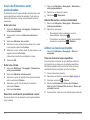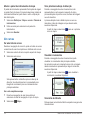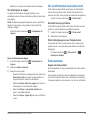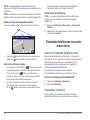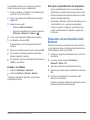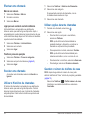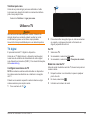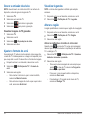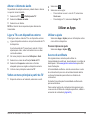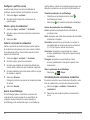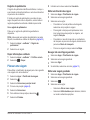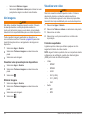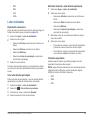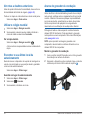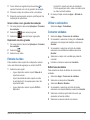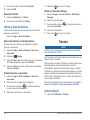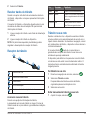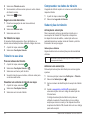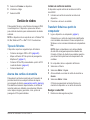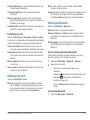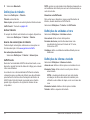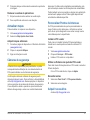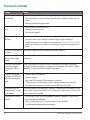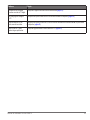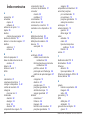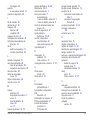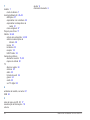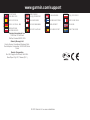Garmin Nuvi 2480T, GPS, Arabic Manual do usuário
- Categoria
- Celulares
- Tipo
- Manual do usuário
Este manual também é adequado para

Manual do Utilizador do nüvi 2585TV 1
Março de 2012 190-00784-34_0A Impresso em Taiwan
nüvi
®
2585TV
manual do utilizador

© 2012 Garmin Ltd. ou suas subsidiárias
Todos os direitos reservados. Ao abrigo das leis de direitos de autor, este manual não pode copiado, integral ou parcialmente,
sem a autorização por escrito da Garmin. A Garmin reserva-se o direito de alterar ou melhorar os seus produtos e de efectuar
alterações no conteúdo deste manual, não sendo obrigada a noticar quaisquer indivíduos ou organizações das mesmas.
Visite www.garmin.com para obter as actualizações mais recentes, assim como informações adicionais acerca da utilização
deste produto.
As informações contidas neste documento estão sujeitas a alteração sem noticação prévia. A Garmin reserva-se o direito
de alterar ou melhorar os seus produtos e de efectuar alterações no conteúdo, não sendo obrigada a noticar quaisquer
indivíduos ou organizações. Visite o Web site da Garmin Web (www.garmin.com) para obter as actualizações mais recentes,
assim como informações adicionais acerca da utilização e funcionamento deste e de outros produtos Garmin.
Garmin
®
, o logótipo Garmin, nüvi
®
e MapSource
®
são marcas comerciais da Garmin Ltd. ou das suas subsidiárias, estando
registadas nos E.U.A. e noutros países. cityXplorer
™
, ecoRoute
™
, nüMaps Guarantee
™
, myGarmin
™
, trafcTrends
™
e
BaseCamp
™
são marcas comerciais da Garmin Ltd. ou suas subsidiárias. Estas marcas não podem ser utilizadas sem a
autorização expressa da Garmin.
A marca e logótipos Bluetooth
®
são propriedade da Bluetooth SIG, Inc., sendo utilizadas pela Garmin sob licença. Windows
®
é uma marca comercial registada da Microsoft Corporation nos Estados Unidos e/ou em outros países. Mac
®
é uma marca
comercial da Apple Computer, Inc. microSD
™
é uma marca comercial da SD-3C, LLC. Android é uma marca comercial da
Google Inc.
.

Manual do Utilizador do nüvi 2585TV 3
Ligar o dispositivo à alimentação do veículo ........ 5
Acerca do myDashboard ...................................... 5
Ajustar o brilho do ecrã ......................................... 6
Ajustar o Volume principal .................................... 6
Ícones da barra de estado .................................... 6
Sinais de satélite .................................................. 6
Utilizar os botões no ecrã ..................................... 7
Utilizar o teclado no ecrã ...................................... 7
Acerca dos atalhos ............................................... 7
Acerca das Posições ............................................ 8
Acerca das ferramentas de pesquisa ................. 10
Guardar uma Posição Casa ................................11
Encontrar locais encontrados recentemente ...... 12
Encontrar estacionamento .................................. 12
Denir uma posição simulada ............................ 12
Guardar posições ............................................... 12
Iniciar uma rota ................................................... 13
Rotas automóveis ............................................... 14
Acerca dos Serviços de saída ............................ 15
Evitar características da estrada ........................ 15
Acerca de Elementos a evitar personalizados ... 16
Activar os desvios avançados ............................ 16
Navegar em todo-o-terreno ................................ 17
Personalizar o Mapa ........................................... 17
Ver curvas ........................................................... 18
Ver as informações da posição actual ................ 19
Rotas pedonais ................................................... 19
Acerca de Chamada de Mãos-Livres ................. 20
Emparelhar o telefone ........................................ 20
Emparelhar com um dispositivo áudio
Bluetooth ............................................................ 21
Efectuar uma chamada ...................................... 22
Receber uma chamada ..................................... 22
Utilizar o Histórico de chamadas ........................ 22
Utilizar opções durante chamadas .................... 22
Guardar o número de telefone de casa .............. 22
TV digital ............................................................ 23
Gravar a emissão televisiva ............................... 24
Ajustar o formato do ecrã ................................... 24
Visualizar legendas ............................................ 24
Alterar a região ................................................... 24
Alterar o idioma de áudio .................................... 25
Ligar a TV a um dispositivo externo ................... 25
Voltar ao menu principal a partir da TV .............. 25
Utilizar a ajuda .................................................... 25
Acerca do ecoRoute .......................................... 25
Planear uma viagem ........................................... 27
Ver imagens ........................................................ 28
Visualizar um vídeo ............................................ 28
Leitor multimédia ................................................ 29
Ver rotas e destinos anteriores ........................... 30
Utilizar o relógio mundial ................................... 30

4 Manual do Utilizador do nüvi 2585TV
Encontrar o seu último local de
estacionamento .................................................. 30
Acerca do gravador de condução ....................... 30
Entrada de vídeo ................................................ 31
Utilizar a calculadora .......................................... 31
Converter unidades ........................................... 31
Utilizar o Guia de idiomas ................................... 32
Activar trânsito .................................................... 32
Receber dados de trânsito ................................. 33
Receptor de trânsito ........................................... 33
Trânsito na sua rota ............................................ 33
Trânsito na sua área ........................................... 34
Compreender os dados de trânsito .................... 34
Subscrições de trânsito ...................................... 34
Tipos de cheiros ............................................... 35
Acerca dos cartões de memória ......................... 35
Transferir cheiros a partir do computador ......... 35
Eliminar cheiros ............................................... 36
Denições de mapa e veículo ............................ 36
Eenições de navegação ................................... 36
Denições do ecrã .............................................. 37
Denições Bluetooth ........................................... 37
Denições de trânsito ......................................... 38
Denições de unidades e hora ........................... 38
Denições de idioma e teclado ........................... 38
Denições de alertas de proximidade ................ 39
Denições do dispositivo e privacidade .............. 39
Repor as denições ............................................ 39
Cabos de alimentação ........................................ 39
Cuidar do seu dispositivo ................................... 39
Vericar o fusível no cabo de alimentação do
veículo ................................................................ 40
Remover o dispositivo e suportes ...................... 40
Actualizar mapas ................................................ 41
Câmaras de segurança ...................................... 41
Personalizar Pontos de Interesse ....................... 41
Adquirir acessórios ............................................. 41
Resolução de problemas ................................... 42

Manual do Utilizador do nüvi 2585TV 5
Consulte o guia Informações Importantes de Segurança e
do Produto na embalagem do produto para avisos relativos
ao produto e outras informações importantes.
Monte o dispositivo (página 5).
Registe o dispositivo (página 6).
Verique a existência de actualizações.
• Actualizações de software (página 6).
• Actualização de mapa gratuita (página 6).
Este produto contém uma bateria de iões de lítio. Para evitar
a possibilidade de ferimentos pessoais ou danicação do
produto causados pela exposição da bateria a temperaturas
extremas, remova o dispositivo do veículo quando sair do
mesmo ou guarde-o num local protegido da luz solar directa.
Antes de utilizar o dispositivo com a bateria, deve
carregá-lo.
Ligue o cabo de alimentação no veículo ➊ à porta USB
no suporte
➋.
Encaixe o suporte na ventosa ➌.
Pressione a ventosa contra o pára-brisas.
Enquanto exerce pressão, empurre a patilha ➍ para
trás, na direcção do pára-brisas.
Coloque a base do dispositivo no suporte.
Incline o dispositivo para trás até ouvir um estalido.
➊
➋
➍
➌
Ligue a outra extremidade do cabo de alimentação para
veículo a uma tomada de alimentação no seu veículo.
Se necessário, ligue a antena externa ao receptor de
trânsito e xe-a no pára-brisas com as ventosas.
Utilize o myDashboard para registar o dispositivo, procurar
actualizações de software e de mapas, aceder a manuais e
serviços de assistência dos produtos, entre outros.
Ligue o cabo USB ➊ à porta USB do dispositivo ➋.
➋
➊
Ligue o cabo USB à porta USB do computador.

6 Manual do Utilizador do nüvi 2585TV
Visite www.garmin.com/dashboard.
Siga as instruções no ecrã.
A partir do myDashboard, clique em .
Siga as instruções no ecrã.
Abra o myDashboard (página 5).
Em Actualizações de software, clique em
.
Siga as instruções no ecrã.
Para receber uma actualização de mapas gratuita
(se disponível), registe o seu dispositivo em
http://my.garmin.com no prazo de 90 dias após a aquisição
de satélites enquanto conduz com o dispositivo. Não poderá
beneciar da actualização de mapas gratuita se efectuar
o registo por telefone ou aguardar mais de 90 dias após
a primeira aquisição de satélites enquanto conduz com o
dispositivo. Para obter mais informações, aceda a
www.garmin.com/numaps.
Abra o myDashboard (página 5).
Registe o dispositivo (página 6).
Em Actualizações de mapas, clique em
.
Se já não estiver disponível uma actualização de mapa
gratuita, clique em .
Siga as instruções no ecrã.
Seleccione > > .
Utilize a barra para ajustar o brilho.
Seleccione .
Seleccione uma opção:
• Utilize a barra para ajustar o volume.
• Seleccione
para silenciar o dispositivo.
• Seleccione
> e utilize as
barras para ajustar o volume para as indicações de
navegação, telefone e multimédia.
A barra de estado está situada no topo do menu principal.
Os ícones da barra de estado apresentam informações
sobre funcionalidades do dispositivo. Pode seleccionar
alguns ícones para alterar as denições ou visualizar
informações adicionais.
Estado do sinal de GPS.
O estado da tecnologia Bluetooth
®
(aparece quando
ligado a um dispositivo compatível).
Indicador de modo de transporte.
Hora actual.
Estado da bateria.
Quando liga o dispositivo, este começa a adquirir sinais
de satélite. Para adquirir sinais de satélite, poderá ser
necessária uma visão desimpedida do céu.

Manual do Utilizador do nüvi 2585TV 7
Quando pelo menos uma das barras estiver verde, o
dispositivo adquiriu sinais de satélite.
Para obter mais informações acerca do GPS, visite
www.garmin.com/aboutGPS.
Mantenha
premido durante 10 segundos.
Modo automóvel
Modo pedestre
A criação de rotas e a navegação são calculadas de forma
diferente, com base no seu meio de transporte.
Por exemplo, no modo automóvel, a hora prevista de
chegada é calculada com base no limite de velocidade das
estradas dessa rota. O modo pedestre calcula a hora de
chegada com base na velocidade da caminhada.
: as rotas pedonais não incluem auto-estradas.
Se possui mapas cityXplorer
™
carregados no dispositivo,
as rotas pedonais poderão incluir transportes públicos
(página 20).
Seleccione
.
O dispositivo começa a recarregar depois de o ligar à
alimentação.
A barra de estado indica o estado da bateria interna.
Para aumentar a precisão do indicador da bateria, deve
descarregar totalmente a bateria e voltar a carregá-
la completamente sem interromper o carregamento.
Não desligue o dispositivo até estar totalmente carregado.
• Seleccione para voltar ao menu principal.
• Mantenha premido
para voltar rapidamente ao menu
principal.
• Seleccione
ou para obter mais opções.
• Mantenha premido
ou para percorrer as opções
mais rapidamente.
• Seleccione
para ver um menu de opções para o
ecrã actual.
Consulte as Denições de idioma e teclado para alterar o
esquema do teclado (página 38). Seleccione os caracteres
do teclado para introduzir letras ou números.
• Seleccione
para adicionar um espaço.
• Mantenha
premido para apagar um carácter.
• Seleccione
para apagar todos os dados
introduzidos.
• Seleccione
para seleccionar o modo de idioma do
teclado.
• Seleccione
para introduzir caracteres especiais,
como sinais de pontuação.
• Seleccione
para escrever em maiúsculas/
minúsculas.
É possível adicionar atalhos ao menu Para Onde?.
Um atalho pode direccioná-lo para uma posição, uma
categoria ou uma ferramenta de pesquisa.

8 Manual do Utilizador do nüvi 2585TV
O menu Para Onde? pode conter até 36 ícones de atalhos.
Seleccione > .
Seleccione um item.
Seleccione > > .
Seleccione o atalho a remover.
Seleccione novamente o atalho para conrmar.
O dispositivo proporciona vários métodos para encontrar
posições.
• Por categoria (página 8)
• Perto de outra posição (página 9)
• Por nome (página 10)
• Por endereço (página 10)
• Através de posições encontradas recentemente
(página 12)
• Através de coordenadas (página 10)
• Através do mapa (página 11)
• Através de posições guardadas (página 12)
Os mapas detalhados carregados no dispositivo contêm
posições, como restaurantes, hotéis e estações de serviço.
Pode utilizar as categorias para procurar comércio e
atracções próximos.
Seleccione ?.
Seleccione uma categoria ou seleccione .
Se necessário, seleccione uma sub-categoria.
Seleccione uma posição.
Para restringir os resultados da pesquisa, pode procurar
dentro de algumas categorias.
Seleccione .
Seleccione uma categoria ou seleccione .
Se necessário, seleccione uma sub-categoria.
Se necessário, introduza a totalidade ou parte do nome
na barra de pesquisa (página 8).
Pode utilizar a barra de pesquisa para encontrar locais
através da introdução de uma categoria, nome da marca,
endereço ou nome da cidade.
Seleccione .
Seleccione a barra de pesquisa ➊.
➊
Introduza um termo de pesquisa.
As sugestões de termos de pesquisa são apresentadas
sob a barra de pesquisa à medida que digita o termo.
Seleccione uma opção:
• Para pesquisar um tipo de estabelecimento
comercial, introduza um nome de categoria, como
"cinemas".

Manual do Utilizador do nüvi 2585TV 9
• Para procurar uma empresa por nome, introduza
parte ou a totalidade do nome.
• Para procurar um endereço nas proximidades,
introduza o número e nome da rua.
• Para procurar um endereço noutra cidade,
introduza o número e nome da rua, a cidade e o
distrito.
• Para procurar uma cidade, introduza a cidade e o
distrito.
• Para procurar coordenadas, introduza coordenadas
de latitude e longitude.
Seleccione uma opção:
• Para procurar através de um termo de pesquisa
sugerido, seleccione o termo.
• Para procurar através do texto introduzido,
seleccione
.
Se necessário, seleccione uma posição.
Por predenição, o dispositivo encontra locais próximos da
sua posição actual. Pode encontrar um local perto de outra
cidade ou posição.
Seleccione > .
Seleccione uma opção.
Se necessário, seleccione uma posição.
Se os seus resultados de pesquisa incluem uma posição
desactualizada ou incorrecta, pode comunicar o erro à
Garmin e remover a posição de pesquisas futuras.
Procure uma posição (página 8).
A partir dos resultados da pesquisa, seleccione uma
posição.
Seleccione .
Seleccione > .
Seleccione ou
.
Esta informação é enviada para a Garmin quando liga o
dispositivo ao myGarmin através do seu computador.
Pode alterar o endereço ou número de telefone de uma
posição apresentada nos resultados de pesquisa.
Pesquise uma posição.
A partir dos resultados da pesquisa, seleccione uma
posição.
Seleccione .
Seleccione > .
Seleccione ou e
introduza as novas informações.
Pode atribuir uma classicação de estrelas a um ponto de
interesse.
Pesquise uma posição.
A partir dos resultados da pesquisa, seleccione uma
posição.
Seleccione .
Seleccione as estrelas para classicar o ponto de
interesse.
A classicação de estrelas é actualizada no dispositivo.

10 Manual do Utilizador do nüvi 2585TV
Pode procurar posições utilizando o teclado no ecrã ou
introduzindo o endereço ou as coordenadas da posição.
Antes de poder procurar um endereço, deverá adicionar um
atalho à ferramenta de pesquisa de endereços (página 8).
: a ordem dos passos poderá ser diferente,
dependendo dos dados do mapa carregados no dispositivo.
Seleccione > .
Introduza o número do endereço e seleccione
.
Introduza o nome da rua e seleccione .
Se necessário, seleccione para alterar a
cidade, o distrito ou o concelho.
Se necessário, seleccione a cidade, o distrito ou o
concelho.
Se necessário, seleccione o endereço.
Antes de poder procurar uma cidade, deve adicionar a
ferramenta de pesquisa de cidade ao menu Para Onde?
(página 8).
Seleccione > > .
Seleccione .
Introduza o nome de uma cidade e seleccione
.
Seleccione uma cidade.
Antes de poder procurar um cruzamento, deve adicionar um
atalho à ferramenta de pesquisa de cruzamentos (página 8).
Seleccione > > .
Seleccione um distrito ou concelho.
: se necessário, seleccione para
alterar o país, distrito ou concelho.
Introduza o primeiro nome da rua e seleccione
.
Se necessário, seleccione a rua.
Introduza o segundo nome da rua e seleccione
.
Se necessário, seleccione a rua.
Se necessário, seleccione o cruzamento.
Antes de poder procurar uma posição através das
coordenadas, deverá adicionar um atalho à ferramenta de
pesquisa de coordenadas (página 8).
Pode encontrar um local através das coordenadas de
latitude e longitude. Esta função poderá ser útil em
actividades de geocaching.
Seleccione > > .
Se necessário, seleccione > , seleccione o
formato correcto das coordenadas para o tipo de mapa
que está a utilizar e seleccione .
Seleccione a coordenada da latitude.
Introduza a nova coordenada e seleccione .
Seleccione a coordenada da longitude.
Introduza a nova coordenada e seleccione .
Seleccione .

Manual do Utilizador do nüvi 2585TV 11
Antes de poder procurar locais incluídos nos dados
do mapa, como restaurantes, hospitais e postos de
combustível, deverá activar a camada do mapa referente a
locais ao longo da estrada (página 17).
Seleccione.
Arraste e faça zoom no mapa para apresentar a área a
pesquisar.
Se necessário, seleccione e seleccione um ícone
de categoria para ver apenas uma categoria de locais
especíca.
São apresentados no mapa marcadores de posição
(
ou um ponto azul).
Seleccione uma opção:
• Seleccione um marcador de posição.
• Seleccione um ponto, como uma posição de rua,
cruzamento ou endereço.
Se necessário, seleccione a descrição da posição para
ver informações adicionais.
Depois de realizar uma pesquisa de um ponto de
interesse, certas categorias podem apresentar uma lista de
Pesquisa Rápida que apresenta os quatro últimos destinos
seleccionados.
Seleccione .
Seleccione uma categoria ou seleccione .
Se aplicável, seleccione um destino a partir da lista de
Pesquisa Rápida.
➊
Se necessário, seleccione o destino adequado.
Pode denir a sua posição Casa como a posição à qual
regressa com maior frequência.
Seleccione > >
.
Seleccione ,
ou.
A posição é guardada como “Casa” na pasta Guardada
(página 12).
Seleccione > .
Seleccione > > .
Seleccione > .
Introduza as alterações.
Seleccione .

12 Manual do Utilizador do nüvi 2585TV
O seu dispositivo guarda as últimas 50 posições
encontradas.
Seleccione > .
Seleccione uma posição.
Seleccione > > > >
.
Seleccione > >
.
Seleccione uma posição de estacionamento.
Se estiver dentro de casa ou não receber sinais de satélite,
pode utilizar o GPS para denir uma posição simulada.
Seleccione > .
Seleccione .
Seleccione .
Seleccione uma área no mapa.
O endereço da posição aparece na parte inferior do
ecrã.
Seleccione a descrição de posição.
Seleccione .
É possível guardar posições para que as possa encontrar
rapidamente e criar rotas até elas.
Procure uma posição (página 8).
A partir dos resultados da pesquisa, seleccione uma
posição.
Seleccione .
Seleccione > .
Se necessário, introduza um nome e seleccione
.
No mapa, seleccione o ícone do veículo.
Seleccione .
Introduza um nome e seleccione .
Seleccione .
Seleccione > .
Se necessário, seleccione uma categoria ou
.
Seleccione uma posição.
Seleccione .
Seleccione > .
Se necessário, seleccione uma categoria.
Seleccione uma posição.
Seleccione .
Seleccione > .
Seleccione uma opção:
• Seleccione .
• Seleccione .

Manual do Utilizador do nüvi 2585TV 13
• Para atribuir categorias ao Favorito, seleccione
.
• Para guardar uma fotograa com o Favorito,
seleccione (página 28).
• Para alterar o símbolo utilizado para marcar o
Favorito num mapa, seleccione
.
Editar as informações.
Seleccione .
Pode adicionar categorias personalizadas às suas posições
guardadas.
: as categorias aparecem no menu de posições
guardadas depois de guardar mais de 12 posições.
Seleccione > .
Seleccione uma posição.
Seleccione .
Seleccione > > .
Introduza um ou mais nomes de categoria, separados
por vírgulas.
Se necessário, seleccione uma sugestão de categoria.
Seleccione .
Se guardar a posição de uma empresa que não se encontre
nos dados do mapa, pode partilhar a posição com a Garmin
para que possa ser adicionada a futuras actualizações do
mapa e partilhada com a comunidade Garmin.
Seleccione > .
Se necessário, seleccione uma categoria.
Seleccione uma posição.
Seleccione .
Seleccione .
Introduza uma ou mais categorias aplicáveis à posição
e seleccione .
Seleccione .
Esta informação é enviada para a Garmin quando liga o
dispositivo ao myDashboard através do seu computador
(página 5).
: não é possível recuperar posições eliminadas.
Seleccione > .
Seleccione >.
Seleccione a caixa ao lado das posições guardadas a
eliminar e seleccione .
Procure uma posição (página 8).
Seleccione uma posição.
Seleccione .
Se necessário, seleccione uma opção:
• Seleccione .
• Seleccione .

14 Manual do Utilizador do nüvi 2585TV
• Seleccione para calcular
uma rota que combine transportes públicos com
caminhada.
: os mapas cityXplorer
™
deverão estar
carregados para poder navegar utilizando
transportes públicos (página 20).
Se necessário, seleccione uma rota.
Procure uma posição (página 8).
A partir dos resultados da pesquisa, seleccione uma
posição.
Seleccione .
Utilize os botões no ecrã para seleccionar uma rota.
Seleccione .
A rota é assinalada com uma linha magenta. Uma bandeira
axadrezada assinala o seu destino.
Durante a viagem, o dispositivo orienta-o até ao destino,
fornecendo comandos de voz e apresentando setas no
mapa e indicações no topo do mapa. Ao desviar-se da
rota original, o dispositivo recalculará a rota e fornecerá as
instruções para a nova rota.
A partir do menu principal, seleccione .
Se os comandos de zoom estiverem ocultos, seleccione
o mapa para apresentar os comandos de zoom.
Seleccione o mapa para passar para modo de
navegação.
São apresentados os botões do mapa.
Seleccione uma opção:
• Para aumentar ou diminuir o zoom, seleccione
ou
.
• Para rodar a visualização do mapa, seleccione
.
• Para alternar entre as vistas Norte no Topo e 3D,
seleccione
.
• Para adicionar ou remover camadas do mapa,
seleccione
.
• Para ver categorias de posição especícas,
seleccione
e um ícone de categoria.
• Para centrar o mapa na sua posição actual,
seleccione
.
• Para ver atalhos para funcionalidades do mapa e
de navegação, seleccione
.
Antes de adicionar uma paragem a uma rota, deve estar a
navegar uma rota no modo automóvel.
Durante a navegação de uma rota, seleccione para
voltar ao menu principal.
Seleccione .
Procure a posição (página 8).
Seleccione .
Seleccione .

Manual do Utilizador do nüvi 2585TV 15
Enquanto navega uma rota, pode utilizar os desvios para
evitar obstáculos, como zonas de obras.
: se a rota que segue actualmente é a única opção
razoável, o dispositivo pode não calcular um desvio.
A partir do mapa, seleccione
> .
A partir do mapa, seleccione .
A funcionalidade do ícone de limite de velocidade é apenas
informativa e não substitui a responsabilidade do condutor
em obedecer a todos os sinais de limite de velocidade
e em conduzir de forma segura em todos os momentos.
A Garmin não será responsabilizada por quaisquer multas
de trânsito ou sanções que o utilizador possa receber devido
ao incumprimento do código da estrada ou dos sinais de
trânsito aplicáveis.
Poderá ser apresentado um ícone que apresenta o limite de
velocidade actual ao viajar em auto-estradas.
A partir do mapa, seleccione >
.
Seleccione e para denir o limite de
velocidade.
Enquanto navega numa rota, pode encontrar postos de
combustível, restaurantes, alojamento e casas de banho
perto das próximas saídas.
Os serviços são listados por categoria em separadores.
Postos de combustível
Restaurantes
Alojamento
WC
A partir do mapa, seleccione > .
Utilize as setas para seleccionar uma saída próxima.
Seleccione um separador de serviços de saída.
Seleccione um ponto de interesse.
A partir do mapa, seleccione > >
Seleccione.
Seleccione > >
.
Seleccione as características de estrada a evitar na rota
e seleccione .
: os tipos de transporte encontram-se disponíveis
quando os mapas cityXplorer estiverem carregados
(página 20).
Seleccione > >
.
Seleccione o tipo de transporte que pretende evitar nas
suas rotas.
Seleccione .

16 Manual do Utilizador do nüvi 2585TV
Os Elementos a evitar personalizados permitem-lhe evitar
áreas especícas e secções de estradas. Pode activar e
desactivar elementos a evitar personalizados conforme
necessário.
Seleccione > >
.
Se necessário, seleccione
.
Seleccione .
Seleccione o canto superior esquerdo da área a evitar
e, em seguida, seleccione .
Seleccione o canto inferior direito da área a evitar e, em
seguida, seleccione .
A área seleccionada ca sombreada no mapa.
Seleccione .
Seleccione > >
.
Seleccione .
Seleccione o ponto de partida da secção da estrada a
evitar e seleccione .
Seleccione o ponto nal da secção da estrada e
seleccione .
Seleccione .
É possível desactivar um elemento a evitar personalizado
sem o eliminar.
Seleccione > >
.
Seleccione um elemento a evitar.
Seleccione > .
Seleccione > >
.
Seleccione uma opção:
• Para eliminar todos os elementos a evitar
personalizados, seleccione
.
• Para eliminar um elemento a evitar personalizado,
seleccione-o e seleccione
> .
Seleccione > >
.
É possível fazer um desvio de uma distância especíca
ao longo da rota ou desviar-se de estradas especícas.
Esta funcionalidade é útil se encontrar zonas em obras,
estradas fechadas ou estradas em más condições.
Active os desvios avançados.
Seleccione um destino e seleccione (página 8).
No mapa, seleccione > .
Seleccione ,
, ou
.
Se necessário, seleccione uma estrada para se desviar.

Manual do Utilizador do nüvi 2585TV 17
Se não estiver a seguir as redes viárias durante a
navegação, pode utilizar o modo Todo-o-terreno.
Seleccione > .
Seleccione > >
.
A rota será calculada numa linha recta até à posição.
Pode personalizar os dados que aparecem no mapa, como
ícones para pontos de interesse e condições de estrada.
A partir do mapa, seleccione .
Seleccione .
Seleccione que camadas pretende incluir no mapa e
seleccione .
O dispositivo mantém um registo de viagem com os locais
por onde viajou.
Seleccione > >
.
Seleccione a caixa de vericação .
A partir do mapa, seleccione o campo de dados no
canto inferior esquerdo.
Seleccione um tipo de dados a apresentar.
Seleccione .
Seleccione > >
.
Seleccione uma opção:
• Seleccione para apresentar o
mapa a duas dimensões (2D) com a direcção da
viagem no topo.
• Seleccione para apresentar o mapa
a 2D com o Norte no topo.
• Seleccione para apresentar o mapa a três
dimensões.
Pode incluir até três ícones do lado direito do mapa
principal.
Seleccione > >
.
Seleccione um ícone e seleccione .
Seleccione .
Seleccione um ícone diferente.
Pode remover todos os botões do lado direito do mapa.
Seleccione > >
.
Seleccione um ícone e seleccione .
Seleccione .

18 Manual do Utilizador do nüvi 2585TV
O painel de instrumentos apresenta informações da viagem
na parte inferior do mapa. É possível seleccionar painéis de
instrumentos diferentes, para alterar o estilo e disposição
das informações.
Seleccione > >
.
Utilize as setas para seleccionar um painel de
instrumentos.
Seleccione .
Durante a navegação de uma rota, pode ver todas as curvas
e manobras da sua rota completa e a distância entre curvas.
Seleccione a barra de texto na parte superior do mapa.
Seleccione uma curva.
São apresentados os detalhes para a mudança de
direcção. Se estiver disponível, é apresentada uma
imagem do cruzamento para os cruzamentos das
principais estradas.
Durante a navegação de uma rota automóvel,
seleccione a barra de navegação no topo do mapa.
Seleccione > .
Durante a navegação de uma rota automóvel, são
apresentadas no canto superior esquerdo do mapa
pré-visualizações da próxima curva, de faixa de rodagem
ou outra manobra.
A pré-visualização inclui a distância para a curva ou
manobra e a faixa de rodagem em que deveria estar,
se estiver disponível.
A partir do mapa, seleccione
para ver a próxima
curva no mapa.
Durante a navegação de uma rota automóvel, pode
visualizar os cruzamentos das principais estradas.
Ao aproximar-se de um cruzamento numa rota, a imagem
desse cruzamento é apresentada por alguns momentos,
se estiver disponível.
A partir do mapa, seleccione
para visualizar o
cruzamento, se estiver disponível.
Pode aparecer um alerta de trânsito enquanto navega numa
rota automóvel.

Manual do Utilizador do nüvi 2585TV 19
Seleccione o alerta para consultar mais informações.
A página de informações de viagem assinala a sua
velocidade actual e fornece-lhe dados estatísticos acerca da
sua viagem.
: Se efectuar paragens frequentes, deixe o dispositivo
ligado para que meça com precisão o tempo decorrido
durante a viagem.
A partir do mapa, seleccione
>
.
A partir do mapa, seleccione >
.
Seleccione .
Seleccione uma opção:
• Quando não estiver a navegar uma rota, seleccione
para repor na página todos os
campos de dados, excepto o velocímetro.
• Seleccione para repor as
informações no computador de viagem.
• Seleccione para
repor a velocidade máxima.
• Seleccione para repor o odómetro
a zero.
Pode utilizar a página Onde estou? para ver informações
acerca da sua posição actual. Esta é uma função útil se
precisar de indicar a sua posição ao pessoal de emergência.
A partir do mapa, seleccione
> .
Pode utilizar a página Onde estou? para encontrar serviços
próximos, como hospitais ou esquadras de polícia.
A partir do mapa, seleccione > .
Seleccione uma categoria.
Se precisar de indicar a outra pessoa como chegar à sua
posição actual, o seu dispositivo pode dar-lhe uma lista de
indicações.
No mapa, seleccione
> > >
.
No modo pedestre, a rota é apresentada num mapa a duas
dimensões.
Se os mapas cityXplorer estiverem instalados, o dispositivo
calcula uma rota que utiliza uma combinação de opções de
transportes públicos, como autocarro ou metro e caminhada.

20 Manual do Utilizador do nüvi 2585TV
: os mapas cityXplorer não estão incluídos no
dispositivo. Visite http://my.garmin.com para adquirir mapas
cityXplorer.
: pode alterar os tipos de transporte público e limitar a
distância caminhada durante uma rota pedonal (página 37).
Consulte a página 14 para obter mais funções do mapa.
➋
➊
• Seleccione ➊ para alternar entre as secções da rota.
• Seleccione
➋ para visualizar o itinerário da rota.
• Ao navegar no modo Pedestre, indica no mapa a sua
posição aproximada e a direcção da viagem no mapa.
• O círculo em torno de
indica a precisão da sua
posição no mapa. Um círculo mais pequeno signica
maior precisão da posição apresentada.
• Os ícones amarelos indicam o meio de transporte
utilizado em cada secção da rota. Por exemplo,
ao ver
, apanhe um autocarro nesse ponto da rota.
• Os pontos pretos no mapa mostram paragens de
transportes públicos ao longo da sua rota.
: os tipos de transporte encontram-se disponíveis
quando os mapas cityXplorer estiverem carregados
(página 19).
Seleccione > >
.
Seleccione o tipo de transportes a incluir nas suas rotas
e seleccione .
Através da tecnologia sem os Bluetooth
®
, o dispositivo
pode ligar-se ao seu telemóvel, tornando-se num dispositivo
mãos-livres. Para conrmar se o seu telemóvel com
tecnologia Bluetooth é compatível com o dispositivo,
aceda a www.garmin.com/bluetooth.
O seu telefone poderá não suportar todas as
funcionalidades mãos-livres que o dispositivo possui.
Seleccione > .
Seleccione .
Antes de utilizar as chamadas de mãos-livres, deve
emparelhar o dispositivo com um telemóvel compatível.
A página está carregando...
A página está carregando...
A página está carregando...
A página está carregando...
A página está carregando...
A página está carregando...
A página está carregando...
A página está carregando...
A página está carregando...
A página está carregando...
A página está carregando...
A página está carregando...
A página está carregando...
A página está carregando...
A página está carregando...
A página está carregando...
A página está carregando...
A página está carregando...
A página está carregando...
A página está carregando...
A página está carregando...
A página está carregando...
A página está carregando...
A página está carregando...
A página está carregando...
A página está carregando...
A página está carregando...
A página está carregando...
-
 1
1
-
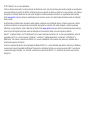 2
2
-
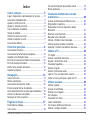 3
3
-
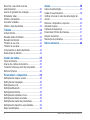 4
4
-
 5
5
-
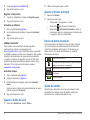 6
6
-
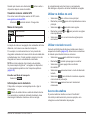 7
7
-
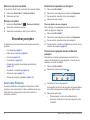 8
8
-
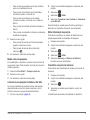 9
9
-
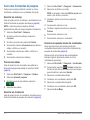 10
10
-
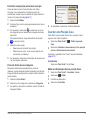 11
11
-
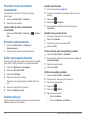 12
12
-
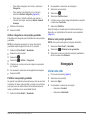 13
13
-
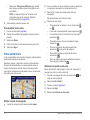 14
14
-
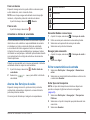 15
15
-
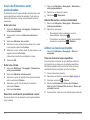 16
16
-
 17
17
-
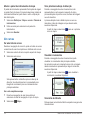 18
18
-
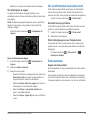 19
19
-
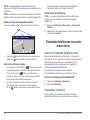 20
20
-
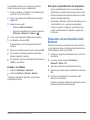 21
21
-
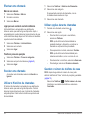 22
22
-
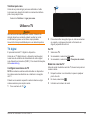 23
23
-
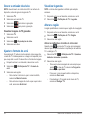 24
24
-
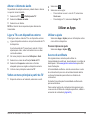 25
25
-
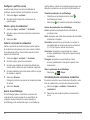 26
26
-
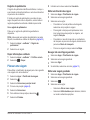 27
27
-
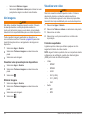 28
28
-
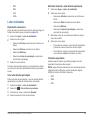 29
29
-
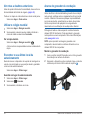 30
30
-
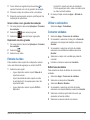 31
31
-
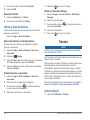 32
32
-
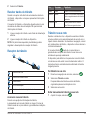 33
33
-
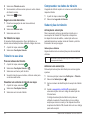 34
34
-
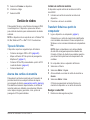 35
35
-
 36
36
-
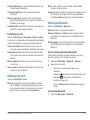 37
37
-
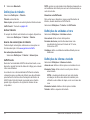 38
38
-
 39
39
-
 40
40
-
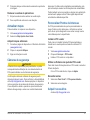 41
41
-
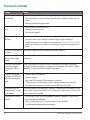 42
42
-
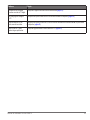 43
43
-
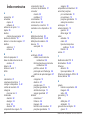 44
44
-
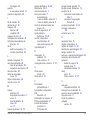 45
45
-
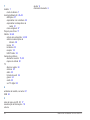 46
46
-
 47
47
-
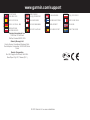 48
48
Garmin Nuvi 2480T, GPS, Arabic Manual do usuário
- Categoria
- Celulares
- Tipo
- Manual do usuário
- Este manual também é adequado para
Artigos relacionados
-
Garmin nuvi 3890,GPS,EU Manual do usuário
-
Garmin nüvi® 2460LT Manual do usuário
-
Garmin nüvi® 3790T Manual do usuário
-
Garmin nüvi® 3590LMT, North America Guia rápido
-
Garmin nuvi 3450LMT Manual do proprietário
-
Garmin nuvi30 Manual do usuário
-
Garmin nüvi® 3790T Manual do proprietário
-
Garmin Nuvi 150LMT Manual do usuário
-
Garmin Nüvi 2340 Manual do proprietário
-
Garmin nuvi 2450LM Manual do proprietário